
Surface Pro 9が2022年11月29日に発売されて1年。
高性能であることは分かっているものの、同じ大きさのノートPCでもっとリーズナブルなものがあるなかで、Surface Pro 9を選んで後悔しないか?と思案中の人もいると思います。
ここではSurface Pro9が向いている人・向いていない人、特徴と自分自身が使ってみて満足した点、気になった点、一緒に使いたいアクセサリーなどを考えてみました。
Surface Pro 9が向いている人・向いていない人
向いている人
タッチパネルを求める人
タッチパネルは、ざっくりしたネットブラウジングを行う際に画面スクロールを指1本でできるので便利です。
また、クリックしたい場所をダイレクトに指でクリックしに行けるのも魅力です。
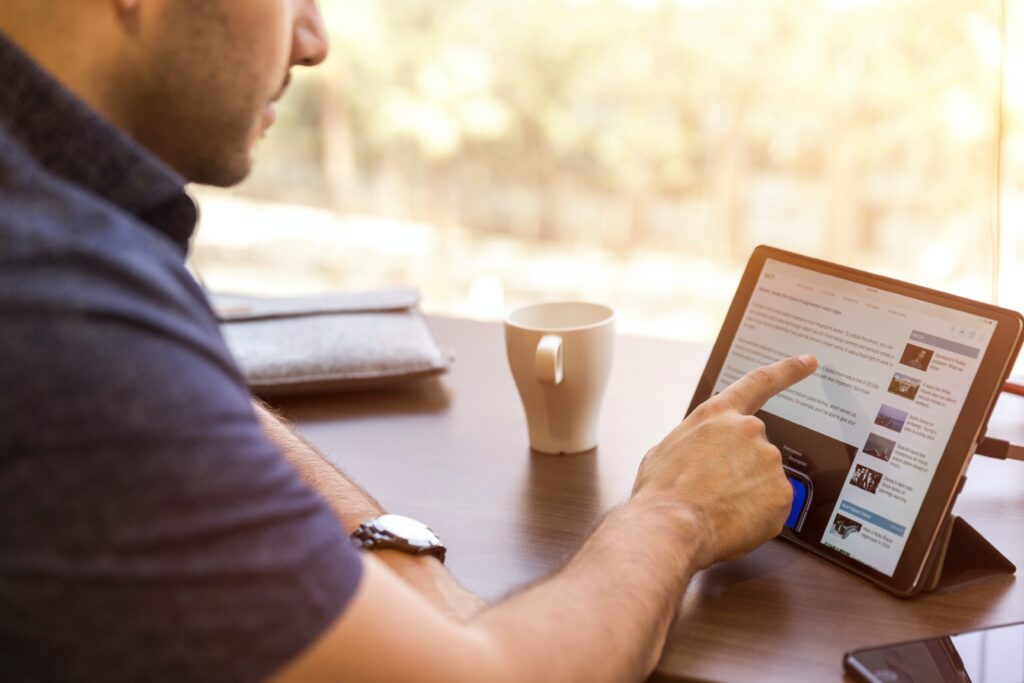
電子書籍リーダーとしても使いたい人
解像度が高いので文字が読みやすいです。フルHDだと文字がにじむことがあり、コンテンツに対する没入感が失われることがあります。
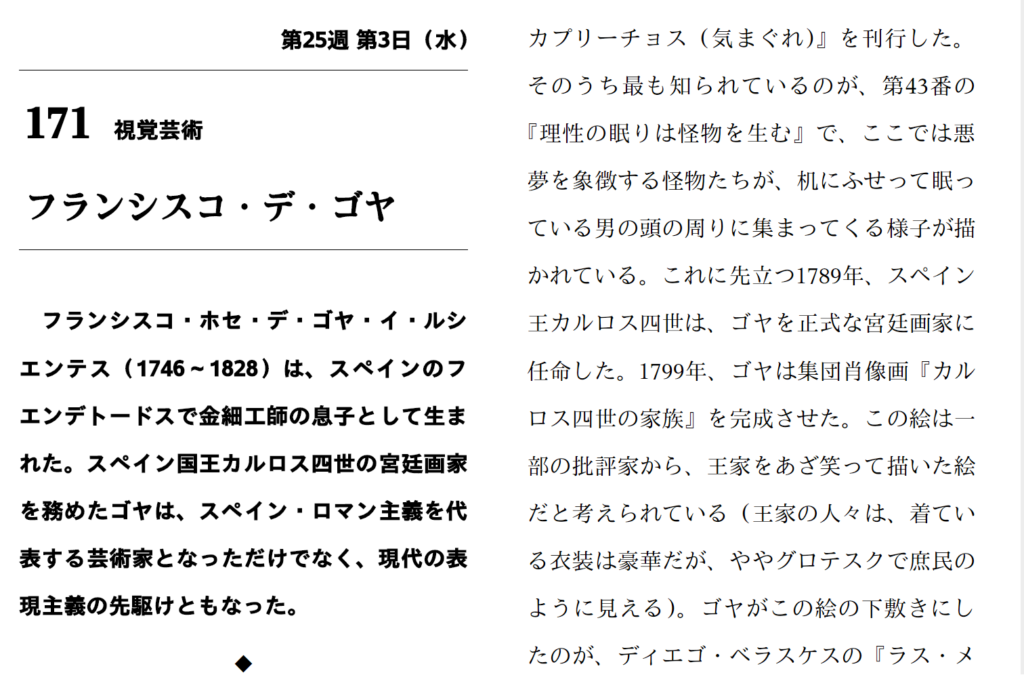
手書き機能をゴリゴリに活用したい人
リフレッシュレートが最大120Hzあるので、タッチペンを使ったときの文字入力の遅延がほとんどありません。リフレッシュレート60Hzではペンの動きに対する文字入力の遅れが気になります。
Microsoft Officeを併せて購入したい人
SurfaceシリーズにはOffice Home & Business 2021 が標準装備されています。
値段にMicrosoft Office代が含まれていると考えることができれば、高い買い物ではないと思えるかもしれません。
最近は、Microsoft Office以外の表計算ソフト、ライティングソフトで無料で使えるものもあります。
しかし、そういったソフトでワードやエクセルを開くと、たまにフォントが変わったり細かな操作で慣れない時も。。
やはりOfficeの安心感と汎用性は無視できないと思います。
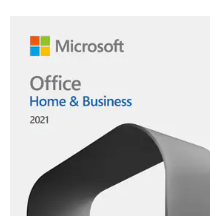
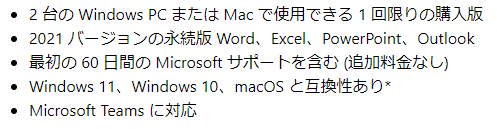
向いていない人
タッチパネルも手書き機能も使わないし、電子書籍もあまり読まない人
タッチパネル、手書き、電子書籍はタブレットや紙媒体に任せるのでPCにそういう機能は不要という人には、本機種はおすすめではありません。
膝の上において使う頻度がそれなりに高い人
本体を背面のキックスタンドのみで支えるため、膝の上で使うと安定感が若干欠けます。
電車の中で膝の上にのせてキーボードで入力するという使い方には不向きだと思います。
特徴
基本スペック
| 長さ | 287mm |
| 幅 | 209mm |
| 幅 | 9.3nn |
| ディスプレイ | 13インチ |
| 重量 | 879g(専用キーボード装着時1,159g) |
| 解像度 | 2880×1920 |
| リフレッシュレート | 最大120Hz |
| タッチパネル | あり |
| バッテリー | 最大駆動時間15.5時間 |
| 外部端子 | USB 4.0/Thunderbolt™ 4 搭載 USB-C® x 2 Surface Connect ポート x 1 Surface タイプカバーポート x 1 |
外に持ち出すには問題のない大きさ及び重量です。
モバイルノートなので、カフェなどで作業するシーンを想定する方が多いと思います。
一人用の席の場合、テーブルの大きさによっては飲食物を乗せたトレーと干渉し、若干窮屈に感じることもあります。
(トレーだけ先に返すという手もありますけどね…)
一人掛けのカウンタータイプのテーブルの方が作業が捗ります。
形状
通常ノート型
一番オーソドックスなノートPCとしての形態です。
専用キーボードはAlcantaraという素材で、見た目はスッキリで軽量です。

タブレット型
キックスタンドも完全にたたんだ状態で、まさにタブレット形態での使い方です。
重さが気にならない人は仰向けになって手に持ちながら使うこともできるでしょう。
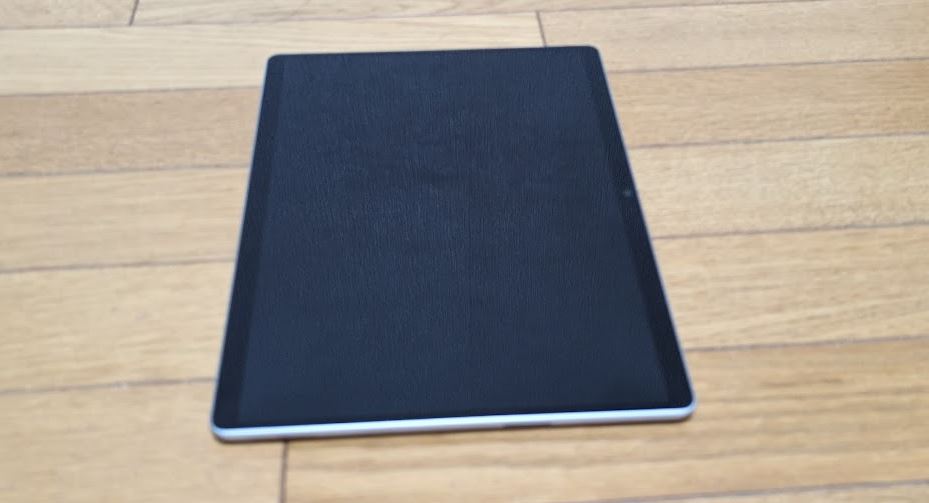
キックスタンド活用型
キックスタンドを開いて本体を自立させながら、キーボードなしで使います。
キックスタンドを大きく開くことで、本体に若干の角度をつけ、顔を下に向けて使うときに画面を見やすくできます。
キックスタンドの角度を控えめにすると、通常ノートPCからキーボードだけ除去したような形になります。そのまま使ってもいいですし、お気に入りの外付けキーボードで作業することもできます。
なお、純正のキーボードは外付けキーボードとしては使えません。


満足度が高い点
画質の美しさ
2880×1920の解像度により、画像・動画はもちろん、電子書籍についても文字がにじむことがなく、快適に読書ができます。
文書の編集においてもフォントが美しく表示されるため、気分良く集中して作業できます。
タッチペンの追従性
別売りにはなりますが、専用タッチペン「Slim Pen2」での手書き入力は、高い追従性によりとても快適です。
気になる点
キックスタンドが接地面を傷つけないかどうか不安になる。
本体に付属するキックスタンドは便利ですが、ガラステーブルなどの上に置くときは、そのまま置いても大丈夫かどうか若干不安になります。
充電要件が65Wと、若干厳しい。
モバイルPCですので、モバイルバッテリーを一緒に持っていくことも想定されますが、Surface Pro9の充電要件は65Wであり、これを満たすモバイルバッテリーは重めのものが多く、手荷物としての重さが増してしまうのが難点です。
バッテリー駆動時間が最大15.5時間あるので、持ち出すときに充電を満タンにするように努めた上で、使いどころを考えながら、モバイルバッテリーを持っていくか、軽量の充電器をもっていくか、いっそのこと標準のアダプターを持っていくかを決めた方が良いでしょう。
一緒に揃えたい周辺機器
ドッキングステーション
モバイルPCの拡張性を向上させるアイテムとして名高いドッキングステーションですが、一般的な短めのケーブルで接続するタイプを選ぶと、Surface Pro 9の場合、下記のような見た目になり、見栄え・安定感の面であまり良いとは言えません。

ケーブルの長さが十分に長いものか、ケーブルではなく本体に直差しできるタイプの方が適していると思います。
家やオフィスでの使用であれば据え置きドッキングステーションが使えます。少し値が張りますが、据え付け時の安定感や見栄えの良さは魅力的ですね。
保護ケース
以前に比べて、最近は少しずつ選択肢が増えてきているようです。
モバイルバッテリー・充電器(注意が必要)
Surface Pro 9の充電要件は65Wと高めなので、モバイルバッテリーや充電器も高電力のものが求められます。また、そういった高電力のものであっても「低速充電です」といった内容の警告がでることがあります。充電自体はできるものの、若干の心もとなさがあります。
充電用ケーブル(もしモバイルバッテリー・充電器を使う場合)
Surface Pro9には2つのUSB Type C端子と一つの電源専用ポートしかありません。
2つしかないUSB Type C端子の一つを充電に使ってしまうと、ただでさえ乏しい拡張性がさらに乏しくなります。
そこで、電源専用ポートに適合したケーブルを選ぶと、そのケーブルとモバイルバッテリーまたは軽量充電器を接続でき、結果USB Type Cを他の用途に活用できます。
もしモバイルバッテリーや、サードパーティ製充電器を使用する場合はおすすめです。
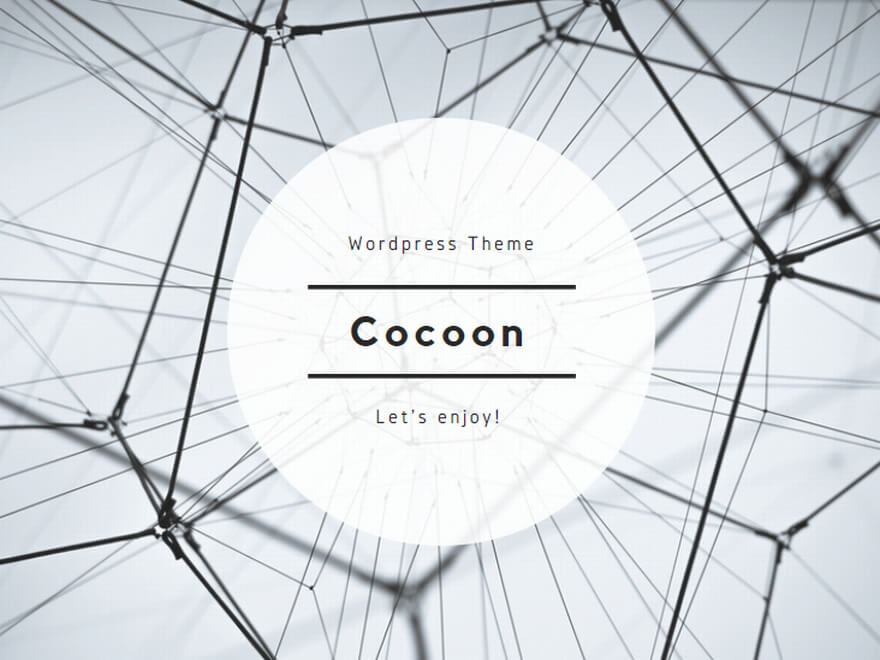
![[商品価格に関しましては、リンクが作成された時点と現時点で情報が変更されている場合がございます。] [商品価格に関しましては、リンクが作成された時点と現時点で情報が変更されている場合がございます。]](https://hbb.afl.rakuten.co.jp/hgb/3904ac8e.38800a59.3904ac8f.8d6f162f/?me_id=1195715&item_id=10092303&pc=https%3A%2F%2Fthumbnail.image.rakuten.co.jp%2F%400_mall%2Fsanwadirect%2Fcabinet%2F7%2F700-btl035.jpg%3F_ex%3D240x240&s=240x240&t=picttext)

![[商品価格に関しましては、リンクが作成された時点と現時点で情報が変更されている場合がございます。] [商品価格に関しましては、リンクが作成された時点と現時点で情報が変更されている場合がございます。]](https://hbb.afl.rakuten.co.jp/hgb/3b0773f4.4a4b16d8.3b0773f5.4495111d/?me_id=1333216&item_id=10002878&pc=https%3A%2F%2Fthumbnail.image.rakuten.co.jp%2F%400_mall%2Faidort%2Fcabinet%2F08122988%2F1130a1-zhu.jpg%3F_ex%3D240x240&s=240x240&t=picttext)
![[商品価格に関しましては、リンクが作成された時点と現時点で情報が変更されている場合がございます。] [商品価格に関しましては、リンクが作成された時点と現時点で情報が変更されている場合がございます。]](https://hbb.afl.rakuten.co.jp/hgb/3b0774d4.610442a3.3b0774d5.1191971d/?me_id=1208050&item_id=10079959&pc=https%3A%2F%2Fthumbnail.image.rakuten.co.jp%2F%400_mall%2Fesupply%2Fcabinet%2Fproduct_e_24%2Fez7-btl035_1.jpg%3F_ex%3D240x240&s=240x240&t=picttext)
![[商品価格に関しましては、リンクが作成された時点と現時点で情報が変更されている場合がございます。] [商品価格に関しましては、リンクが作成された時点と現時点で情報が変更されている場合がございます。]](https://hbb.afl.rakuten.co.jp/hgb/3b0778b9.64671927.3b0778ba.9ccbea8a/?me_id=1395395&item_id=10065766&pc=https%3A%2F%2Fthumbnail.image.rakuten.co.jp%2F%400_mall%2Fluminous81023%2Fcabinet%2Fonesell475%2Frum04e4373e99.jpg%3F_ex%3D100x100&s=100x100&t=picttext)
![[商品価格に関しましては、リンクが作成された時点と現時点で情報が変更されている場合がございます。] [商品価格に関しましては、リンクが作成された時点と現時点で情報が変更されている場合がございます。]](https://hbb.afl.rakuten.co.jp/hgb/3b0779d7.1dcdb7c5.3b0779d8.556bf76a/?me_id=1268029&item_id=10028120&pc=https%3A%2F%2Fthumbnail.image.rakuten.co.jp%2F%400_mall%2Fgekiyasu-ink%2Fcabinet%2Fwakeari24%2Fees-usb-cvdk7_1.jpg%3F_ex%3D100x100&s=100x100&t=picttext)
![[商品価格に関しましては、リンクが作成された時点と現時点で情報が変更されている場合がございます。] [商品価格に関しましては、リンクが作成された時点と現時点で情報が変更されている場合がございます。]](https://hbb.afl.rakuten.co.jp/hgb/3b077b21.b981fd44.3b077b22.c4504ebe/?me_id=1397154&item_id=10004268&pc=https%3A%2F%2Fthumbnail.image.rakuten.co.jp%2F%400_mall%2Fmanelabo%2Fcabinet%2Fr_1620345846%2F4940531863500.jpg%3F_ex%3D100x100&s=100x100&t=picttext)
![[商品価格に関しましては、リンクが作成された時点と現時点で情報が変更されている場合がございます。] [商品価格に関しましては、リンクが作成された時点と現時点で情報が変更されている場合がございます。]](https://hbb.afl.rakuten.co.jp/hgb/3b0774d4.610442a3.3b0774d5.1191971d/?me_id=1208050&item_id=10101485&pc=https%3A%2F%2Fthumbnail.image.rakuten.co.jp%2F%400_mall%2Fesupply%2Fcabinet%2Fproduct_e_60%2Fez4-vga025_1.jpg%3F_ex%3D100x100&s=100x100&t=picttext)
![[商品価格に関しましては、リンクが作成された時点と現時点で情報が変更されている場合がございます。] [商品価格に関しましては、リンクが作成された時点と現時点で情報が変更されている場合がございます。]](https://hbb.afl.rakuten.co.jp/hgb/3904b32f.74c2b61d.3904b330.58041e10/?me_id=1372133&item_id=10001976&pc=https%3A%2F%2Fthumbnail.image.rakuten.co.jp%2F%400_mall%2Fjsusa%2Fcabinet%2F1548652%2Fra08507_a.jpg%3F_ex%3D100x100&s=100x100&t=picttext)
![[商品価格に関しましては、リンクが作成された時点と現時点で情報が変更されている場合がございます。] [商品価格に関しましては、リンクが作成された時点と現時点で情報が変更されている場合がございます。]](https://hbb.afl.rakuten.co.jp/hgb/3b0781c8.7a8e5217.3b0781c9.52e093ae/?me_id=1279137&item_id=10004544&pc=https%3A%2F%2Fthumbnail.image.rakuten.co.jp%2F%400_mall%2Ftoysmarket%2Fcabinet%2Fzakka%2Fzakka%2Fsurfacex-4.jpg%3F_ex%3D100x100&s=100x100&t=picttext)
![[商品価格に関しましては、リンクが作成された時点と現時点で情報が変更されている場合がございます。] [商品価格に関しましては、リンクが作成された時点と現時点で情報が変更されている場合がございます。]](https://hbb.afl.rakuten.co.jp/hgb/3904b182.0951af6c.3904b183.1a9d7cf4/?me_id=1294713&item_id=10001170&pc=https%3A%2F%2Fthumbnail.image.rakuten.co.jp%2F%400_mall%2Fanker%2Fcabinet%2Fa1651_sna.jpg%3F_ex%3D100x100&s=100x100&t=picttext)
![[商品価格に関しましては、リンクが作成された時点と現時点で情報が変更されている場合がございます。] [商品価格に関しましては、リンクが作成された時点と現時点で情報が変更されている場合がございます。]](https://hbb.afl.rakuten.co.jp/hgb/3904b5fb.cb29340a.3904b5fc.58a3cf54/?me_id=1348298&item_id=10000725&pc=https%3A%2F%2Fthumbnail.image.rakuten.co.jp%2F%400_mall%2Fmachinoomise%2Fcabinet%2Fitem%2Fitem02%2Fsamune_rakuten_trio.jpg%3F_ex%3D100x100&s=100x100&t=picttext)
![[商品価格に関しましては、リンクが作成された時点と現時点で情報が変更されている場合がございます。] [商品価格に関しましては、リンクが作成された時点と現時点で情報が変更されている場合がございます。]](https://hbb.afl.rakuten.co.jp/hgb/3904bb01.f95ce1a1.3904bb02.8b1a1f0e/?me_id=1378162&item_id=10025485&pc=https%3A%2F%2Fthumbnail.image.rakuten.co.jp%2F%400_mall%2Fgadgetmart%2Fcabinet%2Fmain%2F17%2F4589406027966.jpg%3F_ex%3D100x100&s=100x100&t=picttext)


コメント